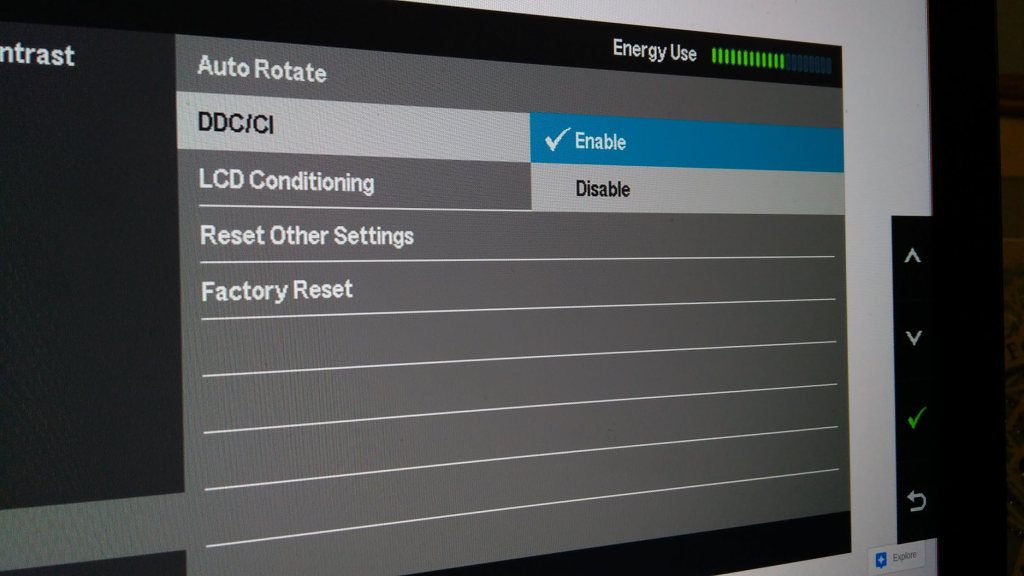Kaip padidinti monitoriaus šriftą
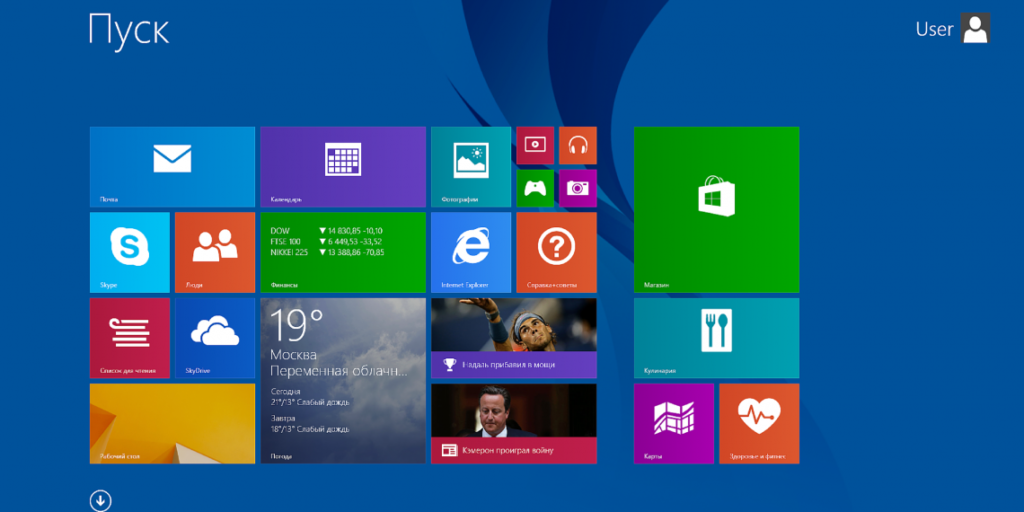
Kiekvienas kompiuterio vartotojas anksčiau ar vėliau užduoda klausimą: kaip padidinti šriftą, kad būtų lengviau skaityti? Elektroniniuose įrenginiuose su populiaria Windows operacine sistema tai galima padaryti keliais būdais. Toliau išsamiai aprašyta, kaip padidinti arba sumažinti šriftą kompiuterio ar nešiojamojo kompiuterio monitoriuje.
Straipsnio turinys
Didelio šrifto monitoriuje pranašumai
Monitoriuje rodomo teksto padidinimas gali tiesiogine prasme išgelbėti gyvybę. Visų žmonių regėjimo aštrumas yra skirtingas ir ne visada idealus. Skaitant smulkiu šriftu, akys pervargsta ir greičiau pavargs, o tai laikui bėgant sukels oftalmologinių ligų vystymąsi. Pakeitę nustatymus nesunkiai išvengsite nesklandumų.
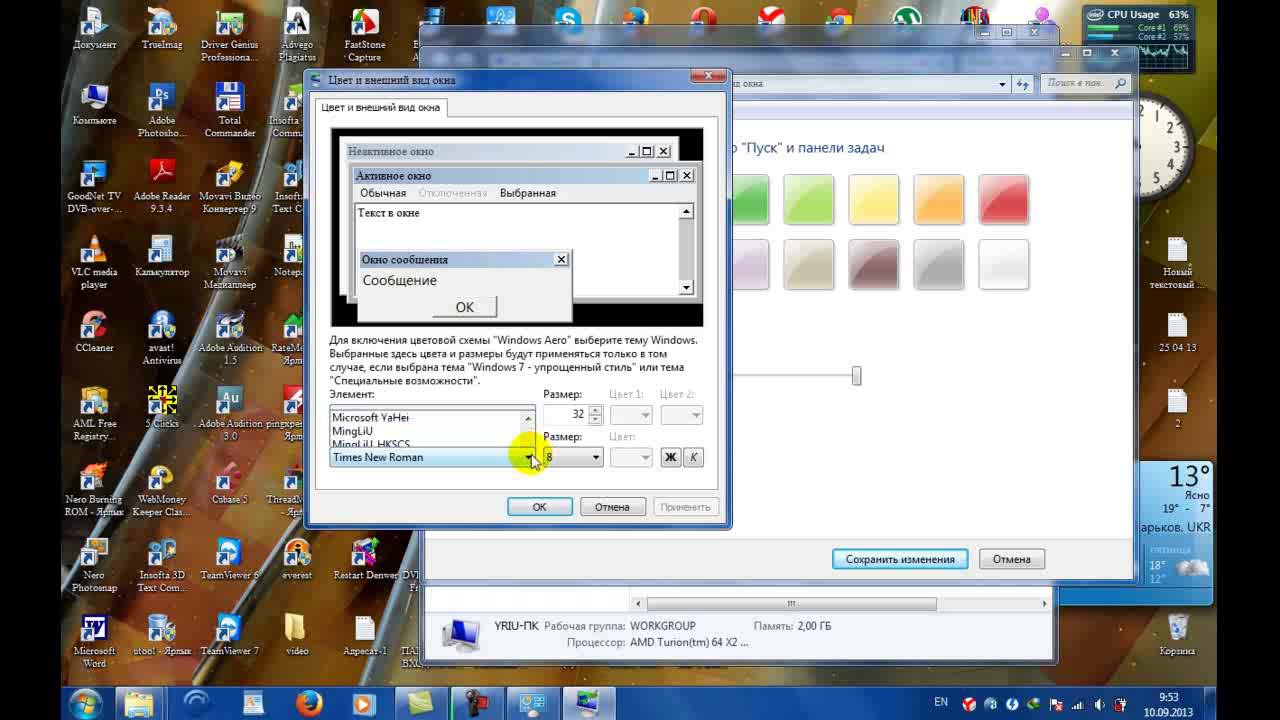 Vartotojai perka skirtingus monitorius: su skirtingomis ekrano įstrižainėmis, skiriamąja geba ir aiškumu. Kiekviena technika atvaizduoja vaizdą savaip. Todėl minėtos operacinės sistemos kūrėjai suteikė galimybę pasirinkti šrifto dydžius, kad individualiai parinktų patogų ir priimtiną ekraną.
Vartotojai perka skirtingus monitorius: su skirtingomis ekrano įstrižainėmis, skiriamąja geba ir aiškumu. Kiekviena technika atvaizduoja vaizdą savaip. Todėl minėtos operacinės sistemos kūrėjai suteikė galimybę pasirinkti šrifto dydžius, kad individualiai parinktų patogų ir priimtiną ekraną.
Svarbu! Šrifto skalės keitimas padės pritaikyti asmeninį įrenginį prie savininko asmeninių pageidavimų. Naudodamiesi šiame straipsnyje pateiktomis instrukcijomis, šią funkciją gali įvaldyti net pradedantysis.
Kaip padidinti šriftą monitoriuje?
Patogiausią teksto dydį galite pasirinkti naudodami:
- klaviatūros mygtukų deriniai;
- klaviatūros ir pelės deriniai;
- standartiniai nustatymai;
- įmontuotas didinamasis stiklas.
Galimybė keisti puslapio mastelį ir viską, kas jame rodoma, suteikiama visose be išimties naršyklėse. Socialiniai tinklai taip pat aprūpinti panašiomis funkcijomis.
Jei dokumente ar naršyklėje reikia padidinti tekstą, paprasčiausias būdas yra naudoti „Ctrl“ „+“ ir „Ctrl“ „-“ mygtukų derinį. Antrasis variantas dar paprastesnis: laikykite nuspaudę tą patį mygtuką ir sukite pelės ratuką pirmyn/atgal. Šie metodai yra veiksmingi bet kurioje „Windows“ operacinės sistemos versijoje staliniuose kompiuteriuose ir mobiliuosiuose nešiojamuosiuose kompiuteriuose.
Jei reikia laikinai padidinti ekrano fragmentą, geriau naudoti padidinamąjį stiklą. Jis veikia įprasto objektyvo principu – nukreiptas į konkrečią sritį, padidina tik tai, kas į jį patenka. Didinamasis stiklas atidaromas paspaudus „Win“ „+“ mygtukus.
Teksto dydžio keitimas naudojant valdymo skydelį yra gana sudėtingas metodas, ypač pradedantiesiems, tačiau jis suteikia daugiau galimybių. Taip galima keisti ne tik viso puslapio, bet ir atskirų jo elementų mastelį. Pavyzdžiui, padidinkite tik etiketes po etiketėmis, bet palikite piktogramas tokias pat.
Svarbu! Šrifto nustatymų principas yra vienodas visose „Windows“ OS versijose, tačiau sąsaja gali būti rodoma skirtingai.
„Windows 7“ sistemoje
Norėdami padidinti tekstą, turite:
- darbalaukyje (pagrindiniame ekrane), dešiniuoju pelės klavišu spustelėdami tuščią vietą, kad atidarytumėte meniu;
- jame pasirinkite „Rezoliucija“ ir funkciją „Padaryti tekstą didesnį/mažesnį“;
- nustatykite šriftą į "Medium".
 Jei norite, kad šriftas būtų dar didesnis, ten turite pasirinkti „Kitas dydis“. Atsidariusiame papildomame lange galite nustatyti padidinimą iki penkių kartų.Pakeitę nustatymus, būtinai spustelėkite „Taikyti“, kitaip niekas nepasikeis.
Jei norite, kad šriftas būtų dar didesnis, ten turite pasirinkti „Kitas dydis“. Atsidariusiame papildomame lange galite nustatyti padidinimą iki penkių kartų.Pakeitę nustatymus, būtinai spustelėkite „Taikyti“, kitaip niekas nepasikeis.
Svarbu! Net jei vartotojas pamirštų pritaikyti pasirinktus nustatymus, „Windows 7“ jam apie tai primins išėjus iš meniu. Tada rekomenduojama iš naujo paleisti įrenginį, kad pakeitimai įsigaliotų.
„Windows 8“ sistemoje
Jei darbalaukyje po nuorodomis rodomą tekstą sunku perskaityti dėl jo nepakankamo dydžio, turėtumėte naudoti šioje OS integruotą funkciją, kad padidintumėte viso pagrindinio ekrano mastelį iki 150%. Teksto informacijos dydžio keitimas vyksta be jokios vaizdo deformacijos, o tai yra patogu.
Pirmiausia turite atidaryti meniu dešiniuoju pelės mygtuku laisvoje darbalaukio srityje, tada eikite į skyrių „Rezoliucija“. Tada turite eiti į skyrių „Teksto dydžių keitimas“ ir pasirinkti reikiamas reikšmes.
Pagrindinių nustatymų sąrašo pabaigoje galite rasti papildomą funkciją, skirtą individualiai nustatyti elementų mastelį. Naudodami jį galite pakeisti šrifto dydį:
- pranešimų langai;
- skydelių pavadinimai;
- sistemos raginimai.
„Windows 10“ sistemoje

Šioje OS versijoje ekrane esantį tekstą galite padidinti naudodami ekrano nustatymus. Norėdami tai padaryti, naudodami pelę turite atidaryti atitinkamą meniu (dešiniuoju pelės mygtuku spustelėkite tuščią pagrindinį ekraną, kaip įprasta). Parametruose slankikliu galite pasirinkti teksto ir kitų elementų dydį.
„Išplėstinės parinktys“ padės pasirinktinai priartinti darbalaukį. Šiame skyriuje turite pasirinkti parinktį „Išplėstinis dydžio keitimas“. Atsiras septintosios ir aštuntosios versijų standartinis valdymo pultas, leidžiantis keisti atskirų sąsajos elementų mastelį.
Patarimas
Kita labai naudinga funkcija, prieinama visoms „Windows“ versijoms, yra „Išvalyti tipą“.Jis skirtas pagerinti informacijos rodymo aiškumą. Pasirinkus, atsidaro langas, kuriame bus rodomi įvairūs teksto fragmentai. Vartotojas turi pasirinkti tuos, kurie jam atrodo skaitomiausi ir aiškiausi. Po to operacinė sistema automatiškai pakoreguoja nustatymus taip, kad visas tekstas monitoriuje būtų kuo aiškesnis.
 Taip pat atsitinka, kad šriftas staiga padidėja ar sumažėja spontaniškai. Norėdami ištaisyti situaciją ir grąžinti viską į savo vietas, turėtumėte:
Taip pat atsitinka, kad šriftas staiga padidėja ar sumažėja spontaniškai. Norėdami ištaisyti situaciją ir grąžinti viską į savo vietas, turėtumėte:
- per valdymo skydelį (atsidaro apatiniame kairiajame kampe per „Pradėti“) atidarykite meniu „Išvaizda / personalizavimas“;
- eikite į atitinkamą skyrių su šriftais;
- pasirinkite parinktį „Parinktys“;
- Spustelėkite „Atkurti“ ir patvirtinkite pakeitimus.
Taigi galime daryti išvadą: įrenginių su Windows OS vartotojai gali nesunkiai pritaikyti sistemą sau – keisti teksto ir piktogramų dydį ekrane bei įvairius kitus parametrus. Svarbiausia nebijoti ką nors „sulaužyti“, nes bet kuriuo metu nustatymus galima grąžinti į pradinę padėtį.